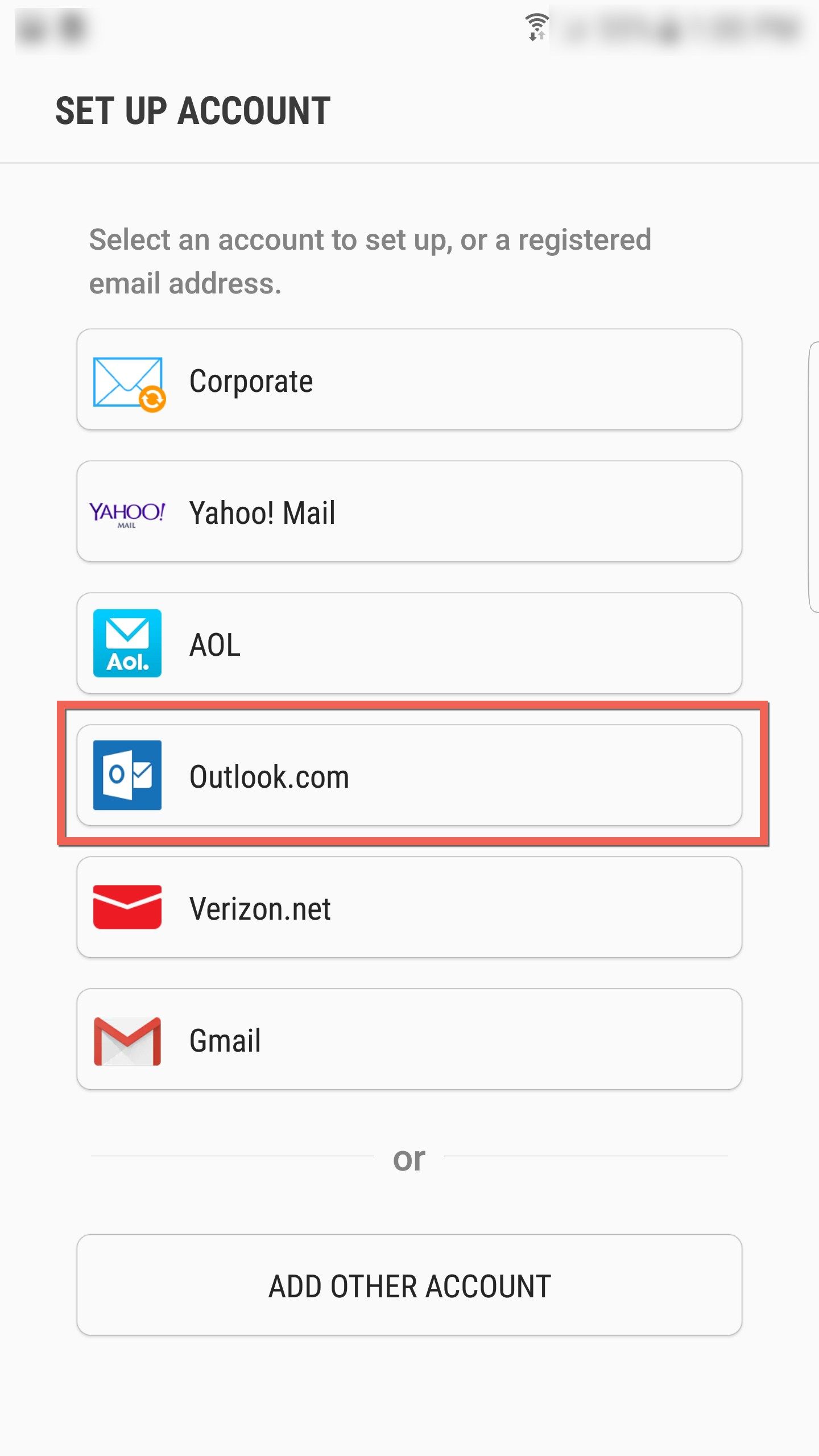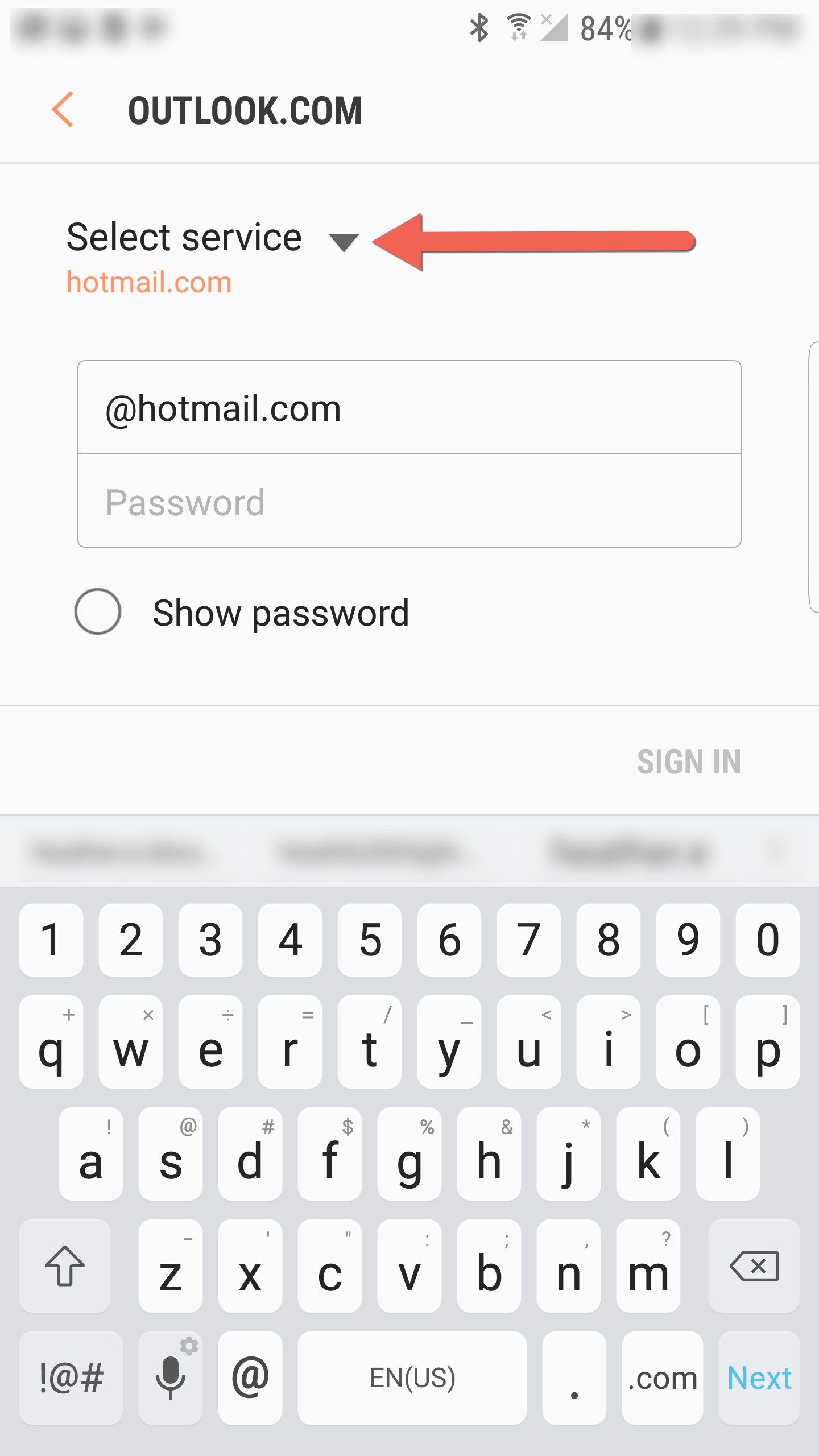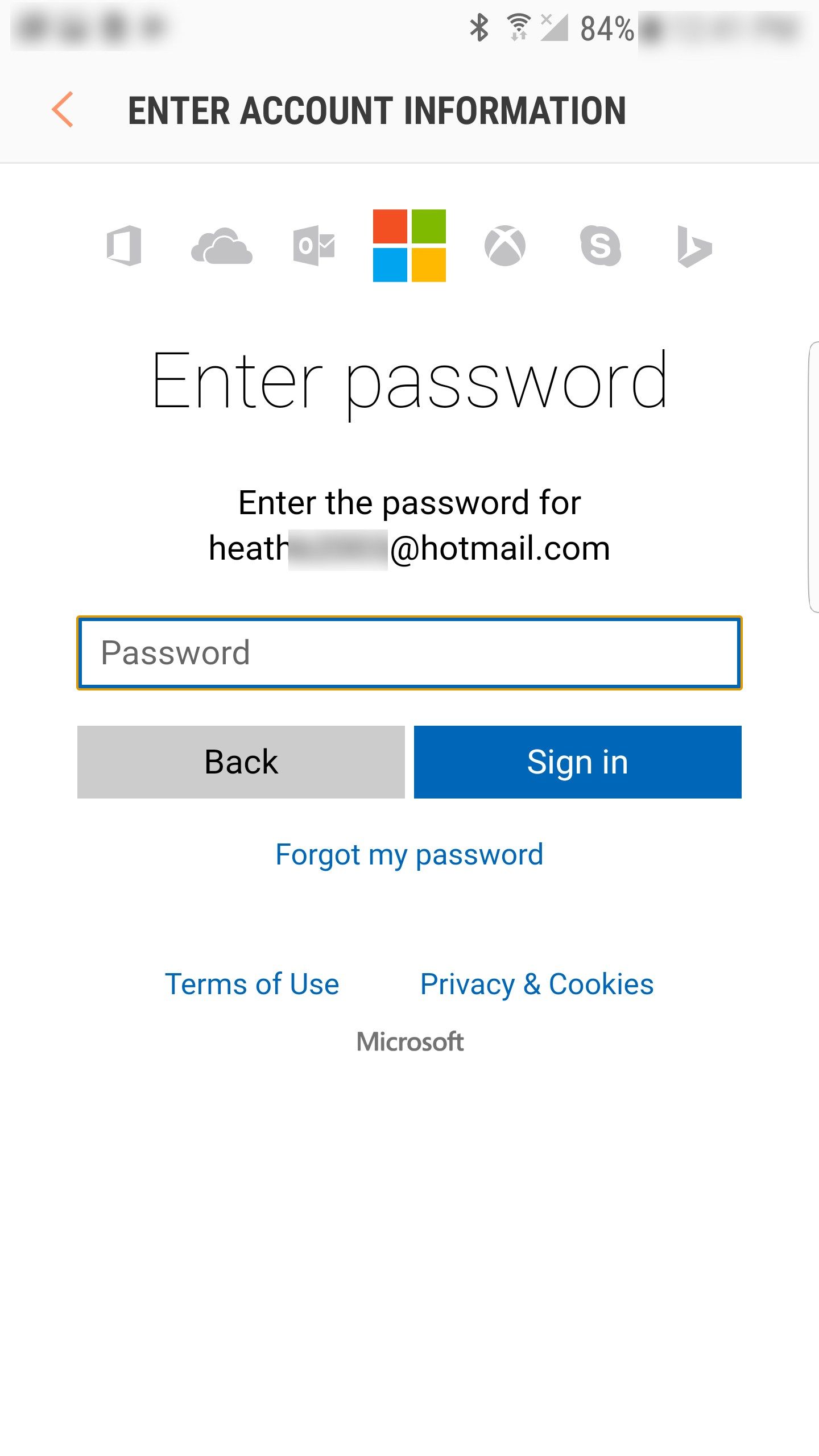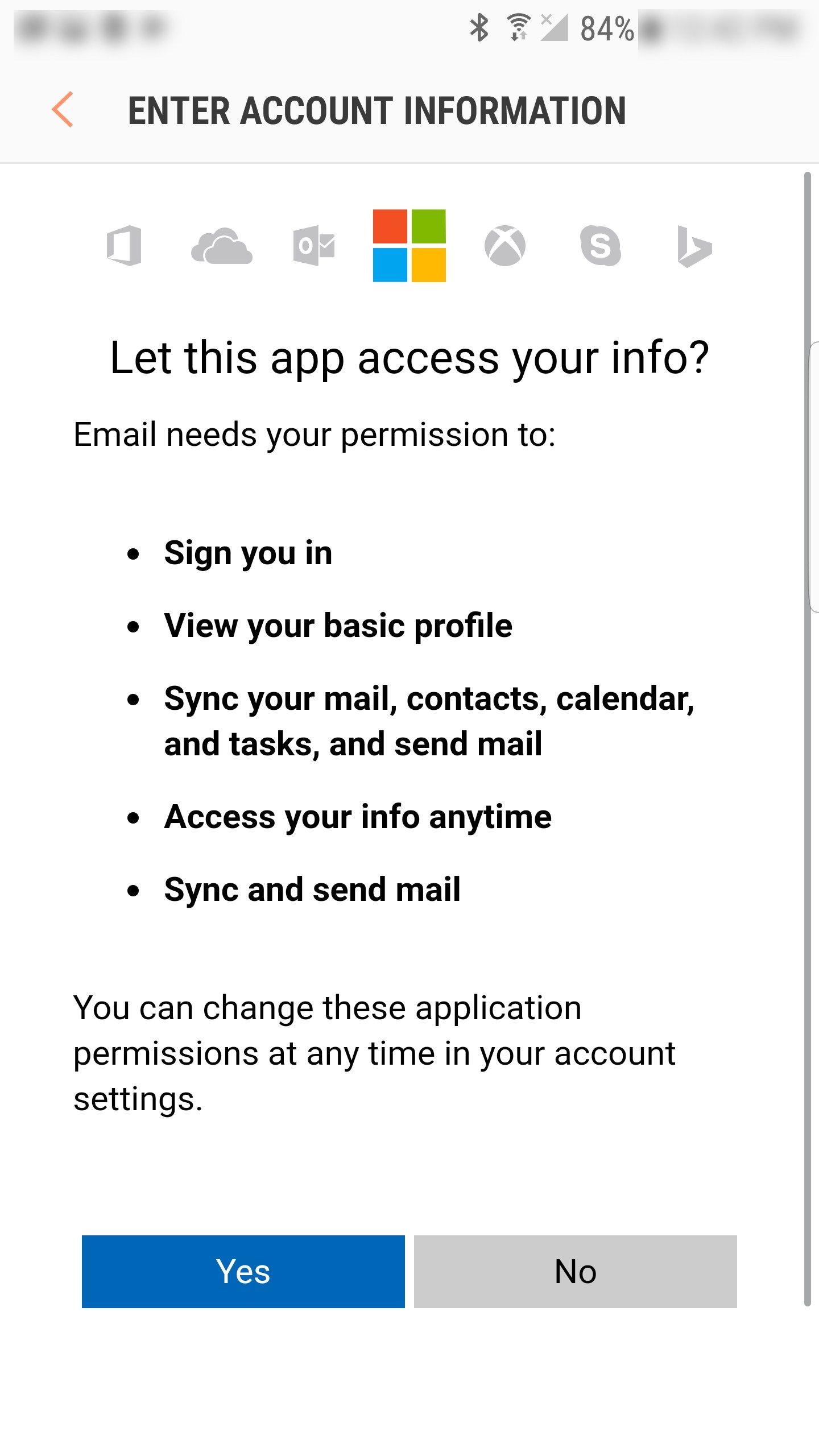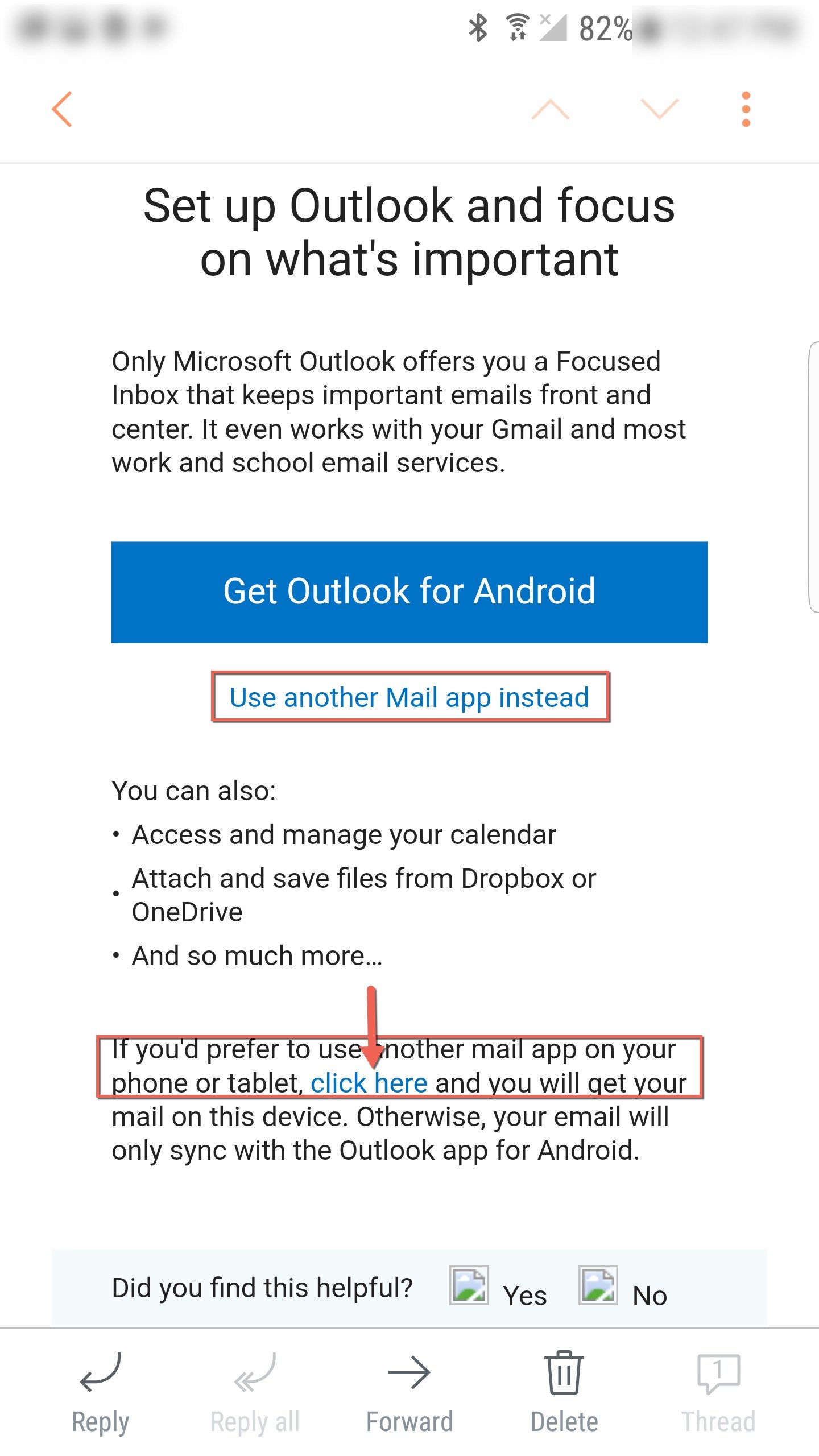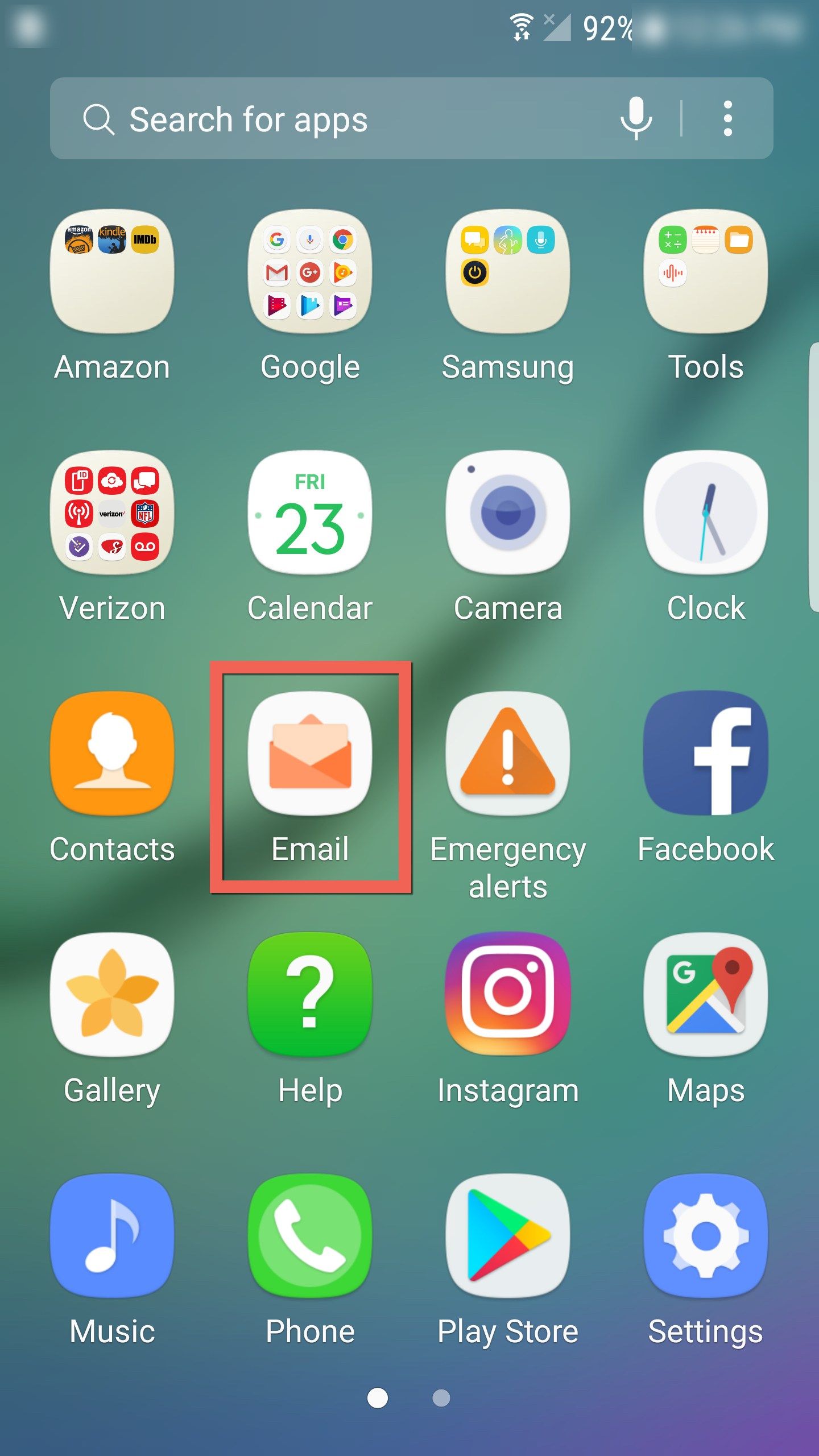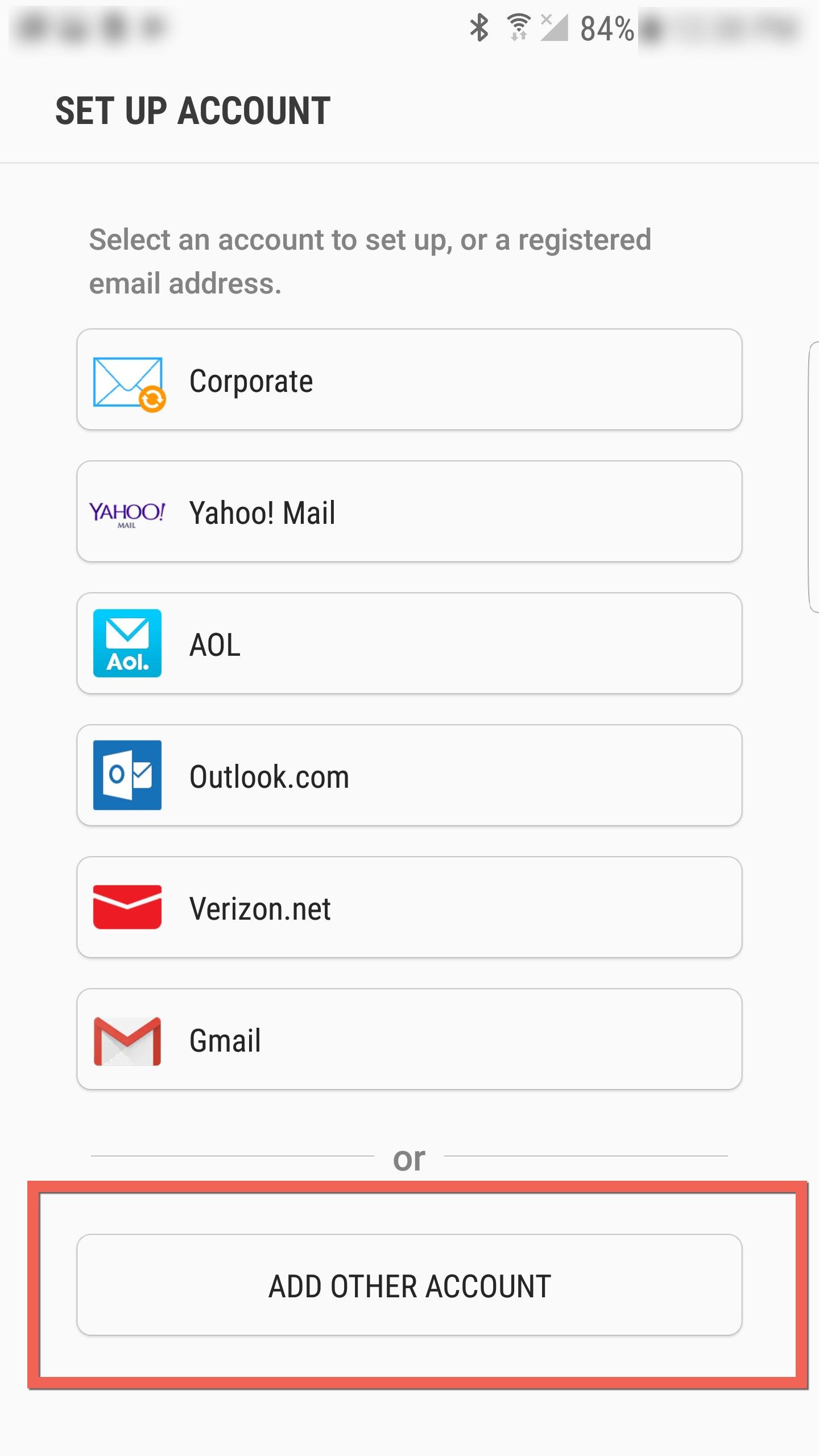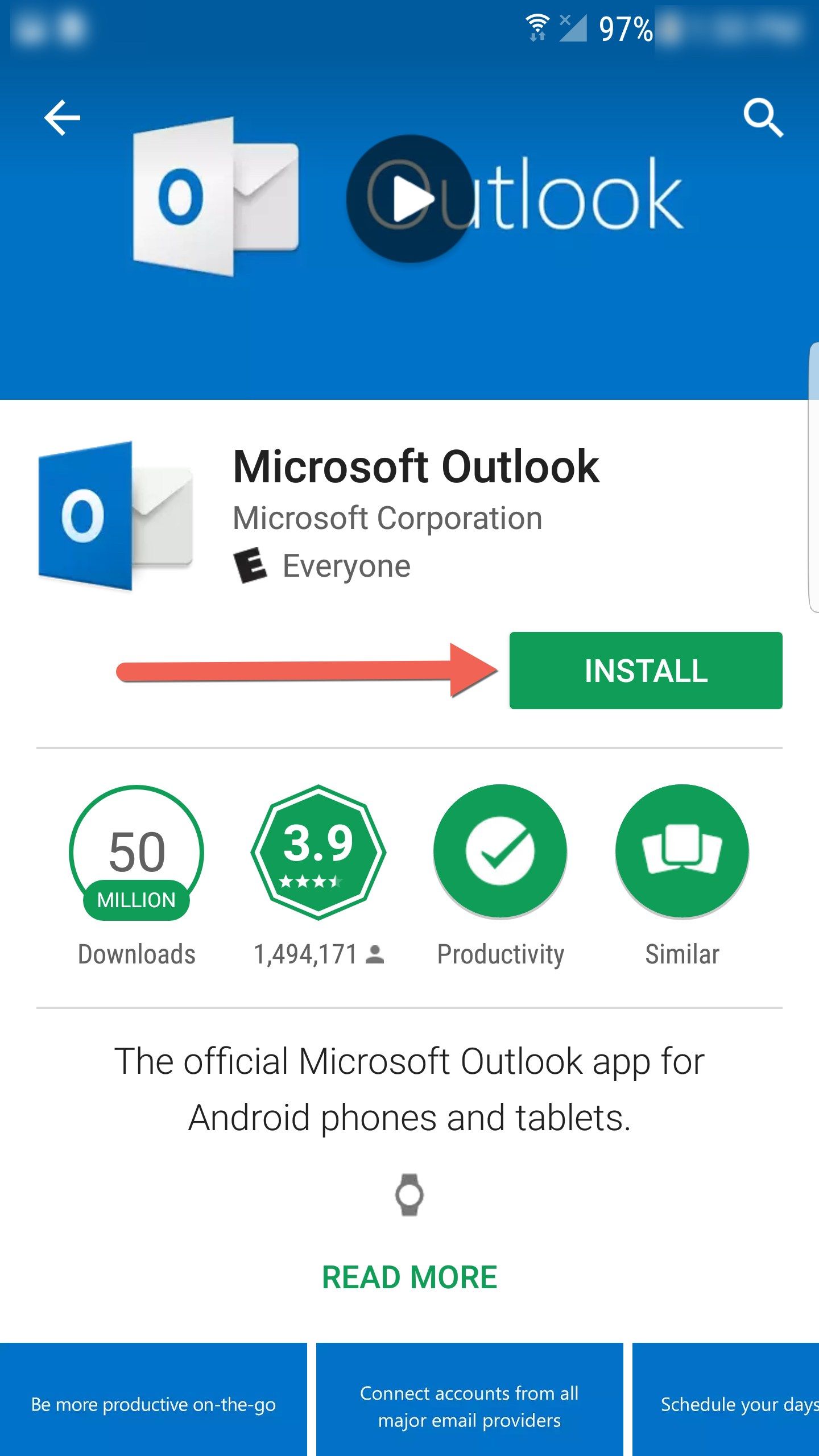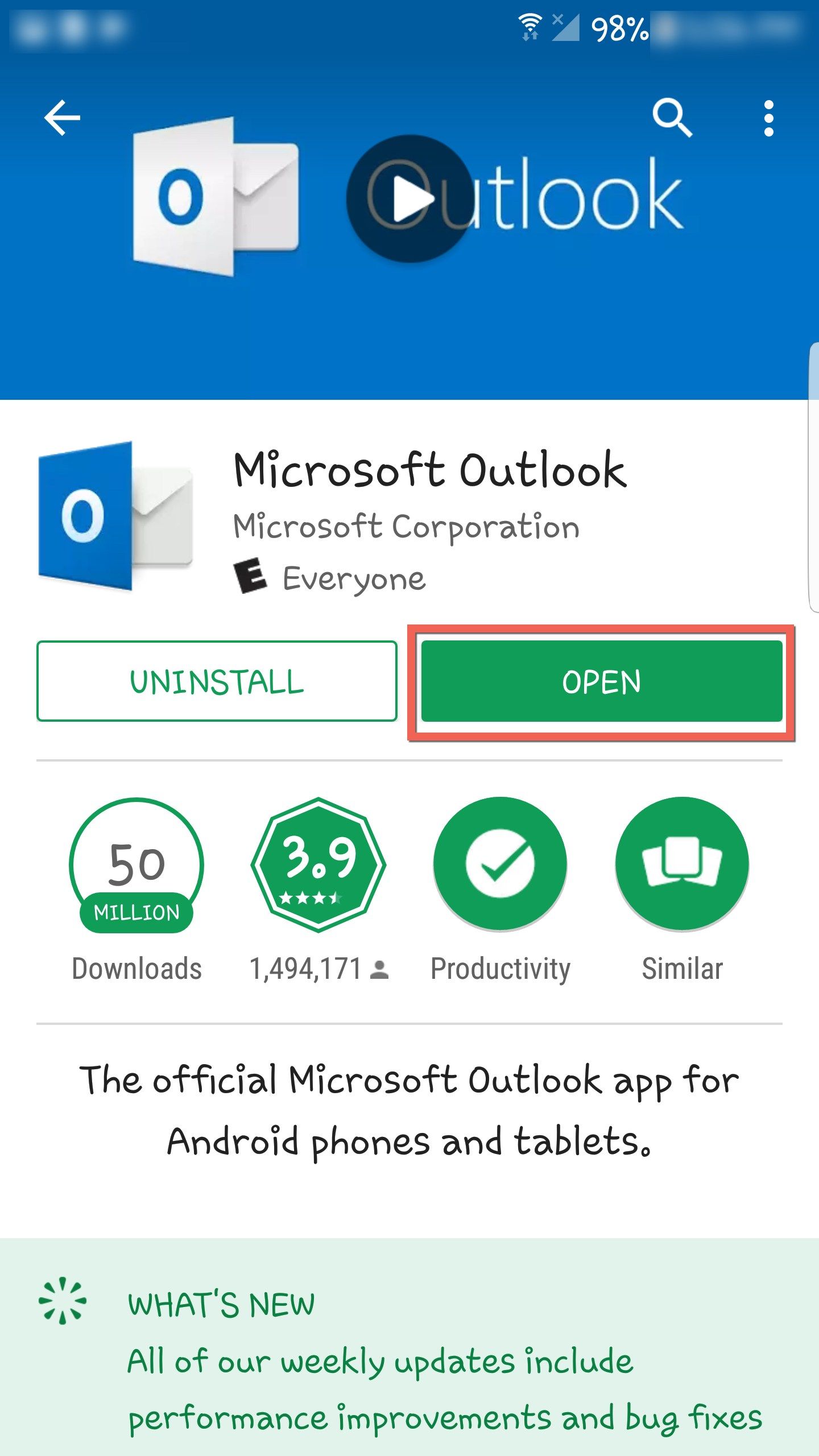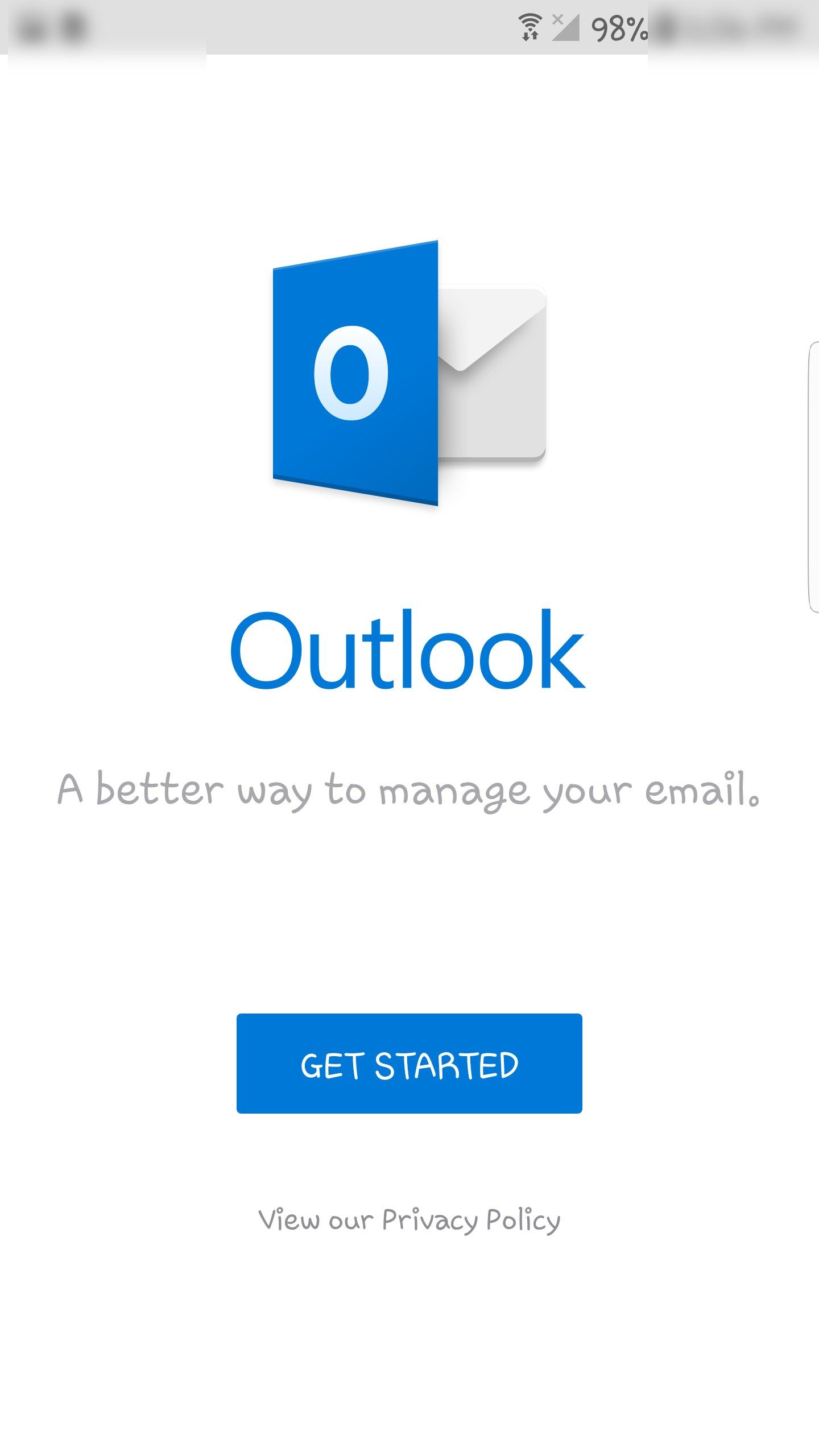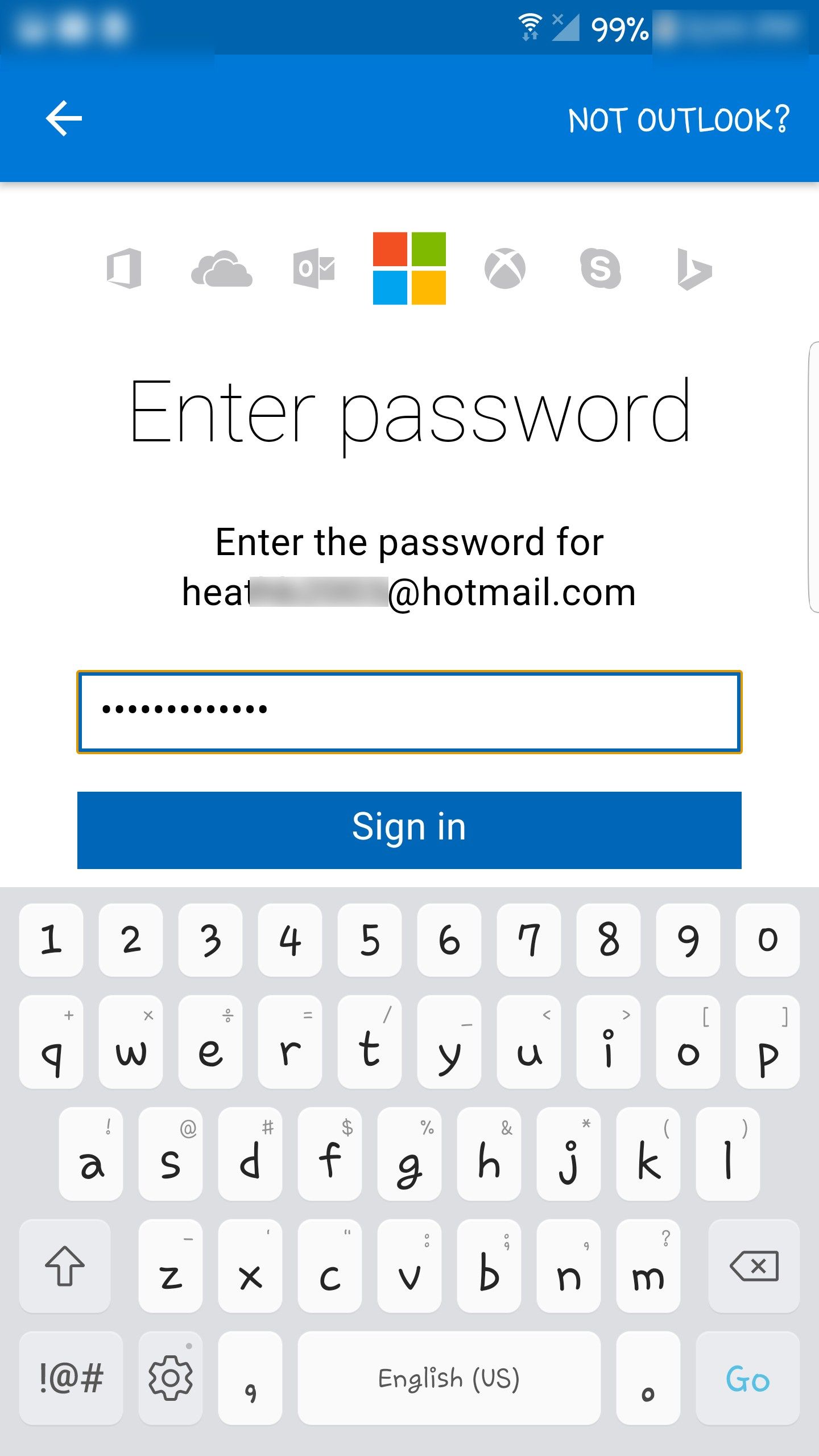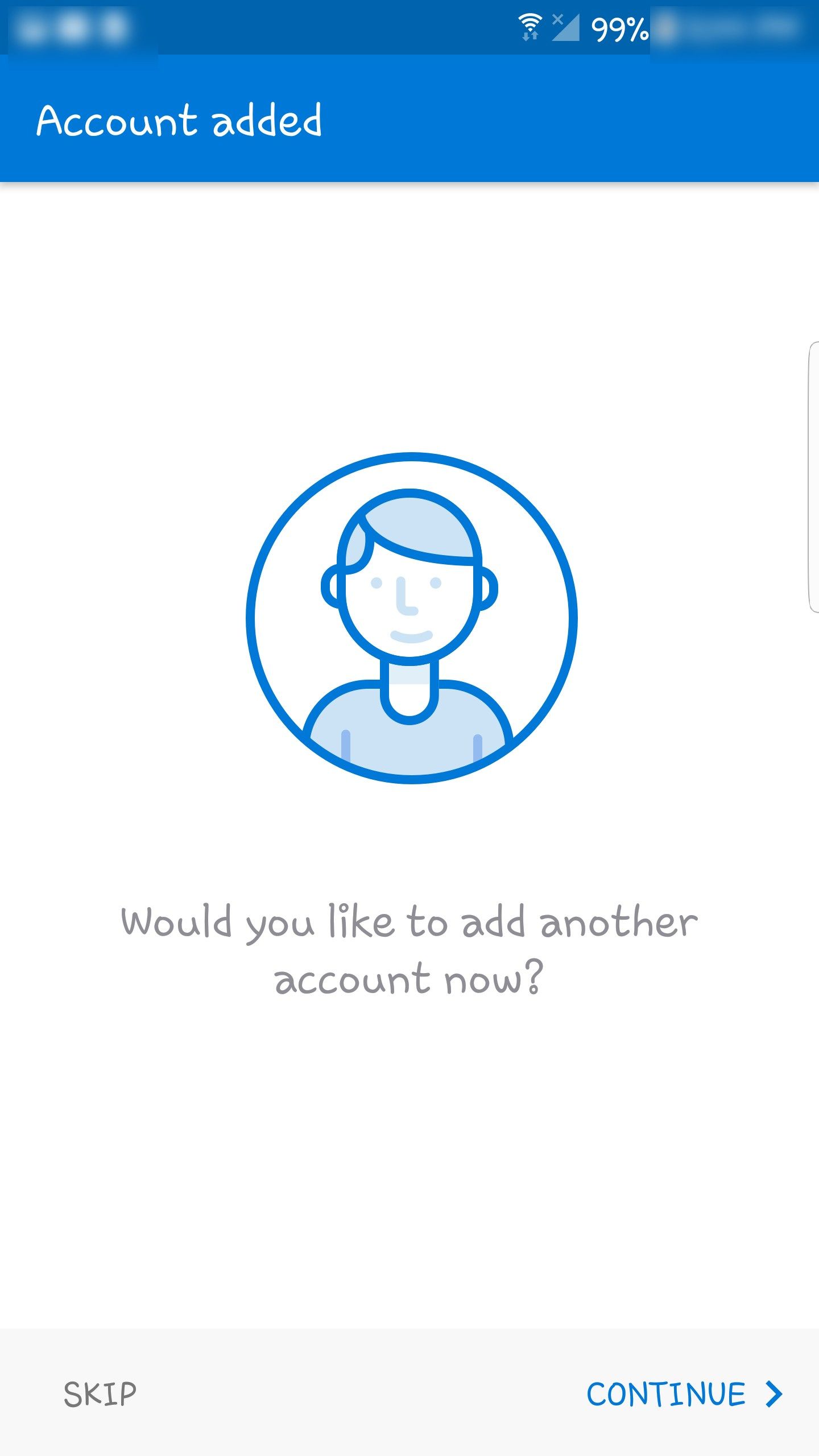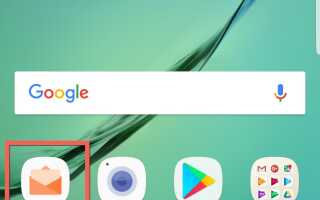Существует множество провайдеров электронной почты, бесплатных и платных, с огромным набором функций, доступных для взыскательного потребителя. Тем не менее, несмотря на все эти варианты, иногда самые простые и легкие почтовые провайдеры могут быть теми, которые лучше всего соответствуют вашим потребностям. Имея более 300 миллионов учетных записей Hotmail, очевидно, что этот новаторский веб-провайдер электронной почты что-то делал правильно, и хотя Hotmail как единое целое больше не существует (Microsoft теперь перевела всех своих клиентов Hotmail на Outlook.com), многие миллионы людей все еще счастливо используют свои учетные записи Hotmail. Если у вас есть учетная запись Hotmail и вы хотите получить к ней доступ через приложения электронной почты на планшете или смартфоне Android, это легко сделать. Эта статья проведет вас через шаги.
Я начну с того, как получить настройку электронной почты Hotmail с приложением электронной почты, установленным по умолчанию на вашем телефоне. Предустановленное приложение электронной почты на вашем смартфоне находится на главном экране. Также возможно получить к нему доступ через ваш ящик приложений.
Давайте приступим к настройке учетной записи электронной почты Hotmail на смартфоне или устройстве Android.
Настройка Hotmail с приложением по умолчанию
На моем устройстве Android приложение электронной почты по умолчанию просто называется «Электронная почта». Он находится на главном экране и в ящике приложения. Я использую Samsung Galaxy S6 Edge. 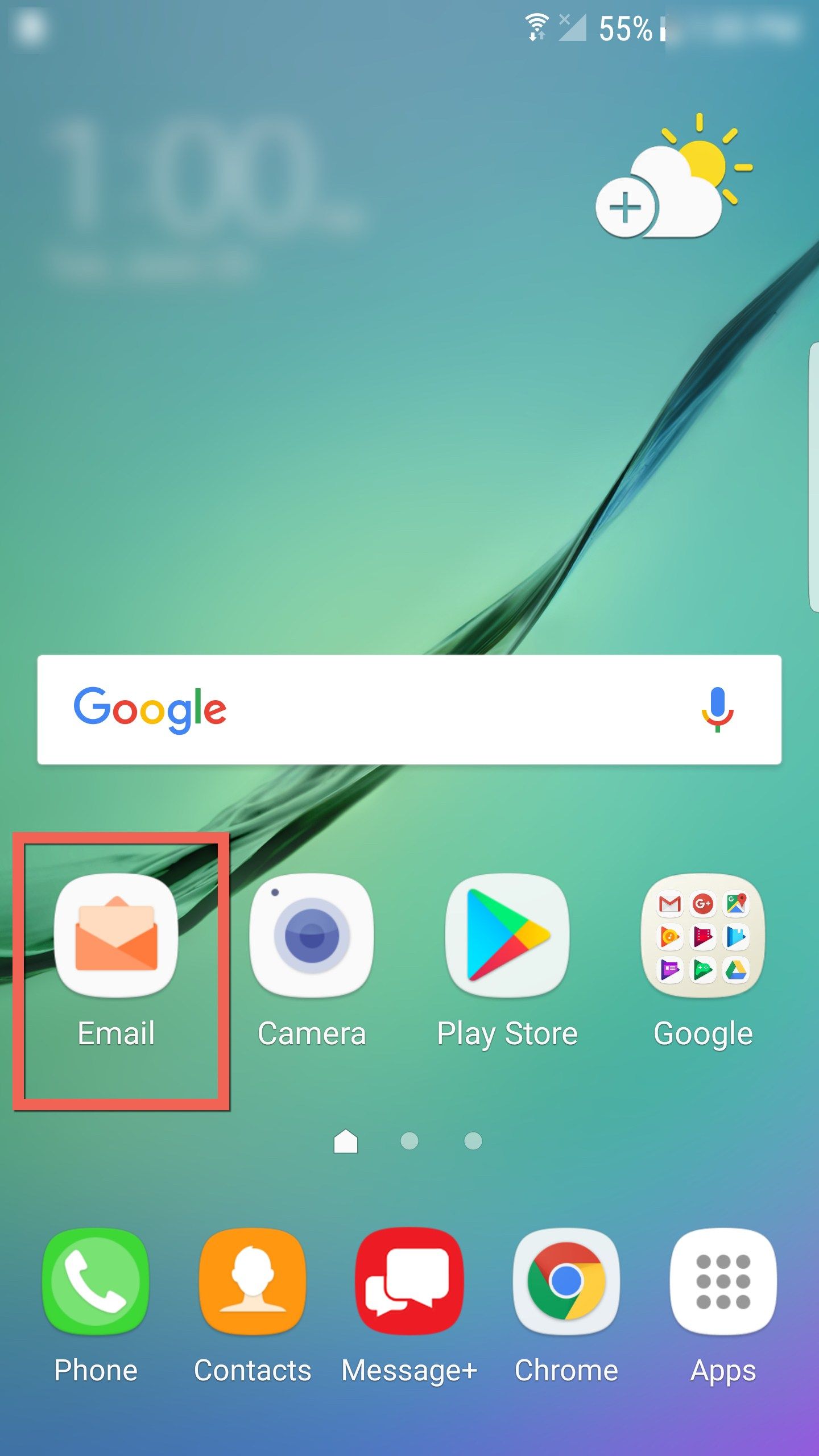
Сначала откройте почтовое приложение. Затем вы можете настроить свою учетную запись Hotmail, выбрав Outlook.com в списке поставщиков электронной почты. (Помните, что Hotmail действительно является частью Outlook.com.)
- Нажмите на кнопку Outlook.com.

- На следующем экране в разделе «Выбор службы» нажмите стрелку вниз и нажмите на Hotmail.com.

- Затем вы введете свой адрес электронной почты для своей учетной записи Hotmail в соответствующем поле.
- Затем, когда вы нажмете на поле пароля, появится страница пароля электронной почты Hotmail.com, и вы введете свой пароль. Теперь нажмите кнопку входа.

- Позвольте вашему почтовому приложению получить доступ к вашей учетной записи Hotmail и синхронизировать их, нажав кнопку «Да».

- Вы получите электронное письмо, которое сообщит вам, что вы можете использовать приложение электронной почты Outlook для извлечения электронной почты или, если вы предпочитаете использовать приложение вашего устройства, нажмите на ссылку в сообщении электронной почты, чтобы оно могло синхронизироваться с ней.

Второй способ настроить учетную запись электронной почты Hotmail — выполнить следующие действия.
- Нажмите на приложение электронной почты в панели приложений или на главном экране Android.

- Затем настройте свою учетную запись Hotmail, нажав «Добавить другую учетную запись» в нижней части экрана приложений электронной почты.

- Введите адрес электронной почты Hotmail в соответствующем поле. После этого ваш телефон или устройство Android попросит вас ввести пароль Hotmail. Закончив ввод пароля, коснитесь синей кнопки входа.

Используйте приложение Outlook для Hotmail
Если вы перейдете в Google Play Store, вы можете получить почтовое приложение Outlook. Он разработан специально для использования с учетными записями почты Hotmail и Outlook. Вы даже можете использовать его для других учетных записей электронной почты, если они у вас есть.
Приложение Outlook для Android очень хорошо спроектировано и настраивается под ваши потребности электронной почты.
- Перейдите в Google Play Store. Введите outlook в строке поиска. Первое, что отображается в списке, это приложение Microsoft Outlook, выберите его.

- Нажмите на зеленую кнопку установки, чтобы получить почтовое приложение Microsoft Outlook. Теперь он будет загружен на ваш смартфон Android.

- Затем нажмите зеленую кнопку открытия для Microsoft Outlook, чтобы настроить учетную запись электронной почты Hotmail.

- Нажмите на синюю кнопку «Начать», когда запустится почтовое приложение Outlook.

- Теперь введите свой адрес электронной почты Hotmail и нажмите «Продолжить».

- Вам предлагается ввести свой пароль Hotmail в поле. После ввода пароля нажмите синюю кнопку входа. После этого ваша учетная запись Hotmail будет аутентифицирована с помощью приложения Outlook.

- Вы можете добавить другую учетную запись электронной почты Hotmail или коснуться опции пропуска в левой нижней части экрана смартфона Android.

- Наконец, вы познакомитесь с основными функциями почтового приложения Outlook. Вы можете либо пройти через них, либо снова пропустить в нижней левой части.
Вы можете выбрать целевую папку «Входящие», в которой отображаются только важные и разрешенные электронные письма. Кроме того, вы также можете переключиться на другой, который позволяет вам видеть все ваши электронные письма независимо от срочности.
Завершение
Вы можете настроить свою учетную запись электронной почты Hotmail, используя приложение электронной почты по умолчанию для смартфонов Android или приложение электронной почты Microsoft Outlook. В любом случае, вы сможете быстро настроить все, выполнив несколько простых шагов.
Если вам нужен более подлинный внешний вид Hotmail, попробуйте приложение Outlook. Он доступен бесплатно в магазине Google Play. При желании вы также можете настроить учетные записи других поставщиков электронной почты в приложении Microsoft Outlook.
Следуйте этим инструкциям, чтобы не пропустить важные электронные письма и настроить свою учетную запись Hotmail на смартфоне Android!